Online Documentation for SQL Manager for InterBase/Firebird
Панели инструментов
Панели инструментов располагаются слева от редактора и над редактором.
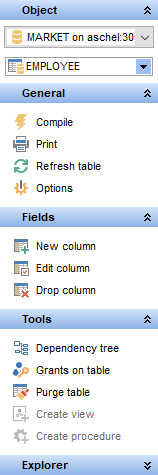
на панели Object:
![]() Выбрать базу данных,
Выбрать базу данных,
![]() Выбрать таблицу для редактирования.
Выбрать таблицу для редактирования.
на панели General:
![]() обновить содержимое редактируемой таблицы - Refresh,
обновить содержимое редактируемой таблицы - Refresh,
![]() компилировать таблицу - Compile,
компилировать таблицу - Compile,
![]() печатать метаданные таблицы - Print,
печатать метаданные таблицы - Print,
![]() задать права на объект - Grants on table,
задать права на объект - Grants on table,
![]() быстрое сохранение - Quick save,
быстрое сохранение - Quick save,
![]() быстрая загрузка - Quick load,
быстрая загрузка - Quick load,
![]() настроить редактор таблиц - Option.
настроить редактор таблиц - Option.
![]() восстановить исходный размер окна - Restore default size,
восстановить исходный размер окна - Restore default size,
На панели Tools:
![]() просматривать Дерево зависимостей таблицы - Dependency tree,
просматривать Дерево зависимостей таблицы - Dependency tree,
![]() создать представление - Create view,
создать представление - Create view,
![]() создать процедуру - Create procedure.
создать процедуру - Create procedure.
При переходе на другие вкладки редактора появляются панели со специальными функциями для каждой вкладки.
на панели Fields:
Для вкладки Fields появляется панель Constraints. С ее помощью Вы можете:
![]() создать в таблице новое поле - New Field,
создать в таблице новое поле - New Field,
![]() редактировать выделенное поле - Edit Field<имя поля>,
редактировать выделенное поле - Edit Field<имя поля>,
![]() удалить выделенное поле Drop field<имя поля>.
удалить выделенное поле Drop field<имя поля>.
![]() В группе Explorer отображается полный список подобъектов таблицы.
В группе Explorer отображается полный список подобъектов таблицы.
На вкладке Constraints расположено несколько вкладок. Для каждой из них отображаются соответствующие элементы на панели инструментов:
Для вкладки Primary key появляется панель Constraints. С ее помощью Вы можете:
![]() создать первичный ключ - New Primary Key,
создать первичный ключ - New Primary Key,
![]() редактировать существующий ключ - Edit Primary Key <имя объекта>,
редактировать существующий ключ - Edit Primary Key <имя объекта>,
![]() удалить существующий ключ - Drop Primary Key <имя объекта>.
удалить существующий ключ - Drop Primary Key <имя объекта>.
Для вкладки Foreign Keys появляется панель Constraints. С ее помощью Вы можете:
![]() создать внешний ключ - New Foreign Key,
создать внешний ключ - New Foreign Key,
![]() редактировать существующий ключ - Edit Foreign Key <имя объекта>,
редактировать существующий ключ - Edit Foreign Key <имя объекта>,
![]() удалить существующий ключ - Drop Foreign Key <имя объекта>.
удалить существующий ключ - Drop Foreign Key <имя объекта>.
Для вкладки Checks появляется панель Constraints, с помощью которой Вы можете:
![]() создать ограничение - New check,
создать ограничение - New check,
![]() редактировать существующее ограничение - Edit check <имя объекта>,
редактировать существующее ограничение - Edit check <имя объекта>,
![]() удалить существующее ограничение - Drop check <имя объекта>.
удалить существующее ограничение - Drop check <имя объекта>.
Для вкладки Unique появляется панель Constraints, с помощью которой Вы можете:
![]() создать уникальный ключ - New Unique Key,
создать уникальный ключ - New Unique Key,
![]() редактировать существующий ключ - Edit Unique Key <имя объекта>,
редактировать существующий ключ - Edit Unique Key <имя объекта>,
![]() удалить существующий ключ - Drop Unique Key <имя объекта>.
удалить существующий ключ - Drop Unique Key <имя объекта>.
Для вкладки Indexes появляется панель Indexes, с помощью которой Вы можете:
![]() создать новый индекс - New index,
создать новый индекс - New index,
![]() редактировать существующий индекс - Edit index <имя объекта>,
редактировать существующий индекс - Edit index <имя объекта>,
![]() удалить существующий индекс - Drop index <имя объекта>.
удалить существующий индекс - Drop index <имя объекта>.
Для вкладки Triggers появляется панель Triggers, с помощью которой Вы можете:
![]() создать новый триггер - New trigger,
создать новый триггер - New trigger,
![]() редактировать существующий триггер - Edit trigger <имя объекта>,
редактировать существующий триггер - Edit trigger <имя объекта>,
![]() удалить существующий триггер - Drop trigger <имя объекта>.
удалить существующий триггер - Drop trigger <имя объекта>.
Для вкладки Data появляется панель Data management, с помощью которой Вы можете:
![]() применить транзакцию для данных - Commit Transaction,
применить транзакцию для данных - Commit Transaction,
![]() откатить транзакцию для данных таблицы - Rollback Transaction,
откатить транзакцию для данных таблицы - Rollback Transaction,
![]() экспортировать данные - Export Data,
экспортировать данные - Export Data,
![]() экспортировать данные в виде SQL скрипта - Export as SQL Script,
экспортировать данные в виде SQL скрипта - Export as SQL Script,
![]() импортировать данные - Import Data.
импортировать данные - Import Data.
Для вкладки Permissions появляется панель Data management, с помощью которой Вы можете:
добавить объект - Add Object,
![]() Grant - предоставить права,
Grant - предоставить права,
![]() Revoke - не установлены права,
Revoke - не установлены права,
![]() Grant with GRANT OPTION - предоставить с правами 'GRANT',
Grant with GRANT OPTION - предоставить с правами 'GRANT',
![]() Grant All - установлены права на все действия для выделенного объекта,
Grant All - установлены права на все действия для выделенного объекта,
![]() Revoke All - не установлены для всех действий данного объекта,
Revoke All - не установлены для всех действий данного объекта,
![]() Grant All with GRANT OPTION - предоставить с правами 'GRANT' на все действия для выделенного объекта,
Grant All with GRANT OPTION - предоставить с правами 'GRANT' на все действия для выделенного объекта,
![]() Grant on All - предоставить права на это действие для всех объектов,
Grant on All - предоставить права на это действие для всех объектов,
![]() Revoke on All - не установлены права на это действие для всех объектов,
Revoke on All - не установлены права на это действие для всех объектов,
![]() Grant on All with GRANT OPTION - предоставить с правами 'GRANT' на это действие для всех объектов,
Grant on All with GRANT OPTION - предоставить с правами 'GRANT' на это действие для всех объектов,
![]() Grant All on All - предоставить права на все действия для всех объектов,
Grant All on All - предоставить права на все действия для всех объектов,
![]() Revoke All on All - не установлены права на все действия для всех объектов,
Revoke All on All - не установлены права на все действия для всех объектов,
Для вкладки Description появляется панель Description, с помощью которой Вы можете:
![]() сохранить описание в файл - Save Description to file,
сохранить описание в файл - Save Description to file,
![]() копировать описание в буфер обмена - Copy description to clipboard.
копировать описание в буфер обмена - Copy description to clipboard.
Для вкладки DDL появляется панель DDL, с помощью которой Вы можете:
![]() сохранить DDL описание в файл - Save DDL to file,
сохранить DDL описание в файл - Save DDL to file,
![]() открыть DDL в Execute Script - Open DDL in Query Editor.
открыть DDL в Execute Script - Open DDL in Query Editor.
Все инструменты навигационной панели доступны на панели инструментов. Панель инструментов - ToolBar - расположена в верхней части окна. Чтобы её активировать, необходимо на вкладке Windows в Environment Options выбрать ![]() Toolbar или
Toolbar или ![]() Both.
Both.
![]() Toolbar выберите, если хотите, чтобы отображалась только панель инструментов, а
Toolbar выберите, если хотите, чтобы отображалась только панель инструментов, а ![]() Both - если хотите, чтобы отображались обе панели.
Both - если хотите, чтобы отображались обе панели.


































































